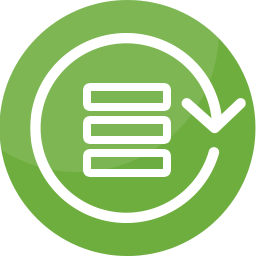
Ashampoo Backup Business 11
v11.12 免费版- 软件大小:117.0 MB
- 更新日期:2019-09-04 15:22
- 软件语言:简体中文
- 软件类别:备份恢复
- 软件授权:免费版
- 软件官网:待审核
- 适用平台:WinXP, Win7, Win8, Win10, WinAll
- 软件厂商:

软件介绍 人气软件 下载地址
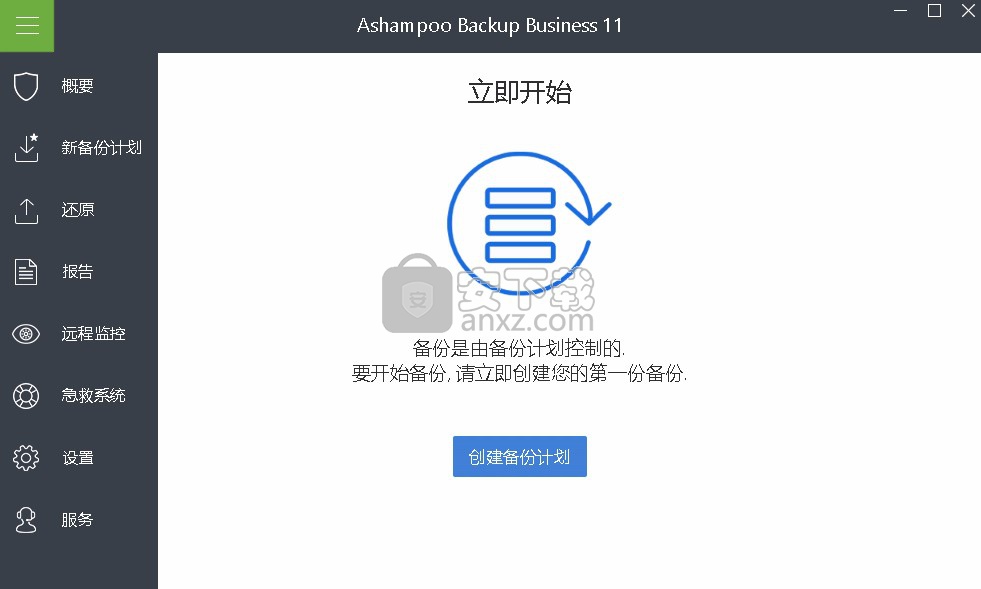
软件功能
更改存储位置
使您可以为使用此计划创建的备份选择不同的输出位置。 新文件夹必须已包含备份或为空。
变更计划
允许您修改备份计划。 创建后,您无法更改备份计划的类型(驱动器/分区或文件/文件夹)。
查看报告
显示当前计划的所有可用报告的概述。 使用底部控件可单独查看或删除报表。 更多关于这一点。
恢复备份
从备份还原文件。 更多关于这一点。
新的备份计划
允许您为将来的备份周期创建新的备份计划。
恢复
从以前的备份还原数据。
报告
您可以在此处找到有关现有备份的详细信息。
远程监控
此功能允许您访问由网络中其他PC上的Ashampoo Backup Business 11创建的备份报告。首先,您需要在受影响的PC上启用此功能。然后,您可以将PC添加到受监视计算机列表中。
救援系统
使用此功能可创建可引导光盘或USB介质,可在整个系统发生故障时使用该介质恢复以前的备份。
设置
改变语言
允许您更改程序语言。
在线登录设置
使用此功能登录您的Ashampoo帐户
自动暂停
如果启用,只要您的PC需要其全部资源用于其他任务,程序将自动暂停备份操作。
服务设置
您可以在此处更改更新和程序通知。
验证备份
检查与当前计划关联的备份是否存在错误,并允许您修复它们。
软件特色
用户可根据自身的需要来选择源驱动器
支持为备份的文件添加密码保护功能
可自动将文件进行压缩,有效的节省了存储空间
可保留以前的备份信息,以便在发生磁盘错误的时候将受影响的驱动器恢复到原来的状态
一旦存储了所有数据,软件将定期添加修改的文件
用户可设置定期进行新的完成备份
用户可自定义自动备份的间隔时长
可设置在每天备份数据或每周备份数据操作
允许您自由组合每日、每周和每月计划
安装方法
1、此程序将安装到您的计算机中,单击“Ashampoo Backup Business v11.12.exe”应用程序进入安装步骤。
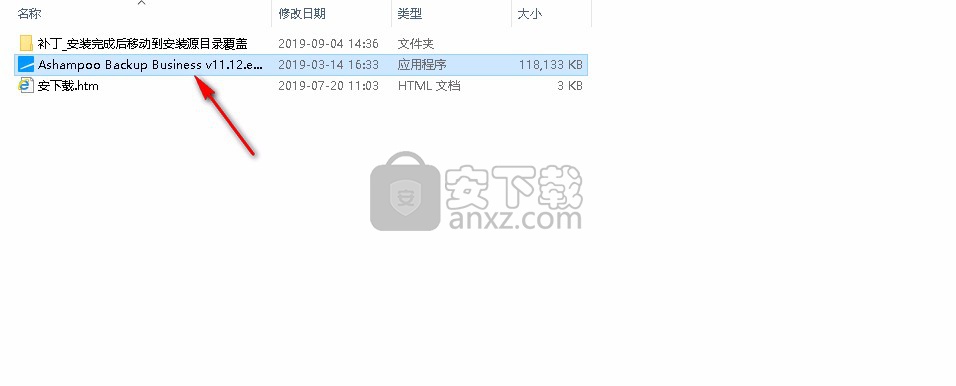
2、此程序将安装到您的计算机中,单击【同意】按钮继续安装程序,您还可以点击【许可协议】查看软件的相关协议。
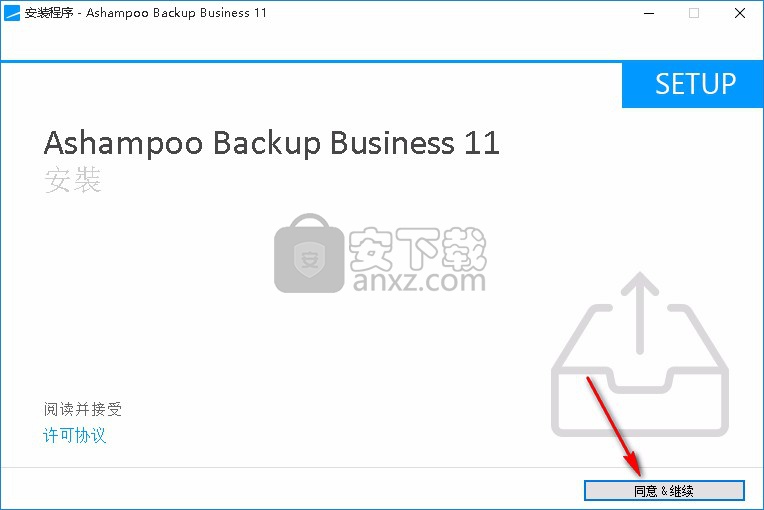
3、如果您想更改程序的保存位置,请单击【浏览文件夹】按钮并选择目标文件夹,选择完成后点击【下一步】继续。
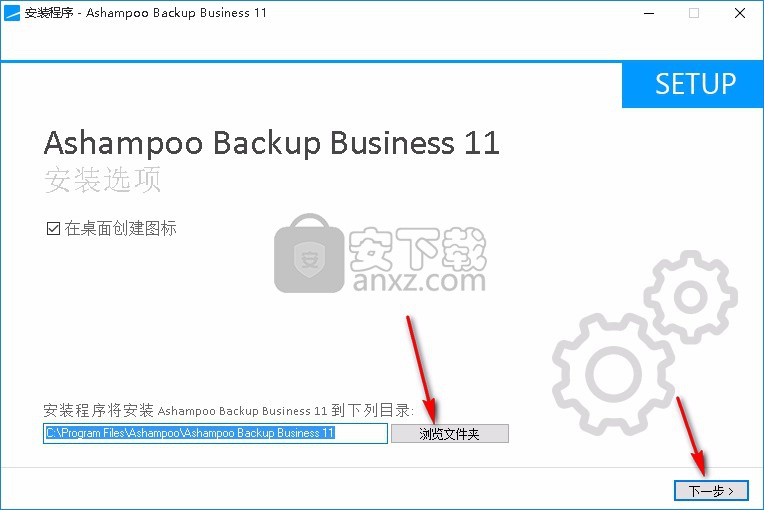
4、等待安装过程,大约十秒钟的时间即可安装完成。
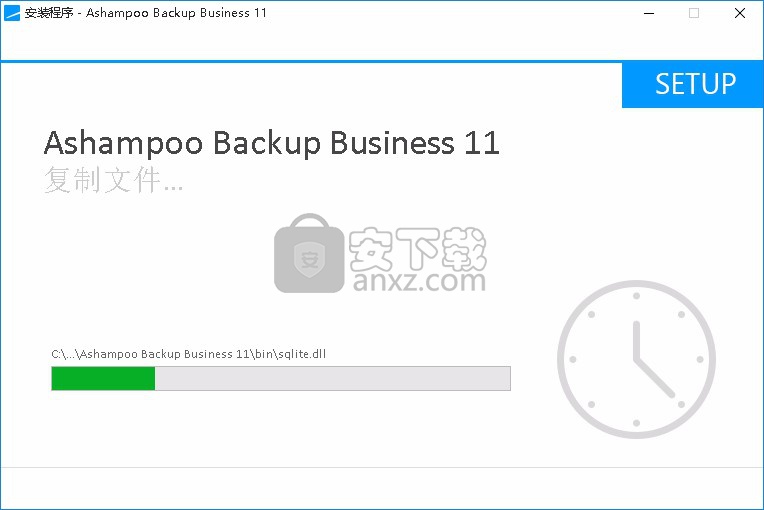
5、安装完成后点击【完成】退出安装向导,默认运行此程序。
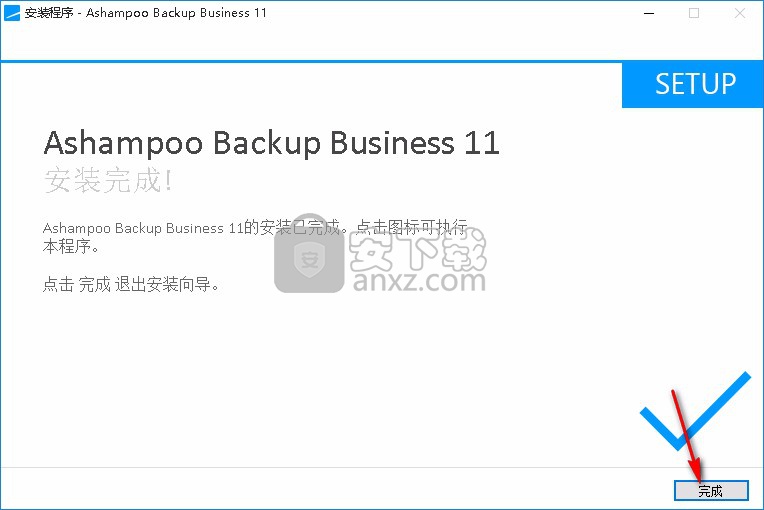
使用说明
备份整个驱动器/分区
1.选择源驱动器
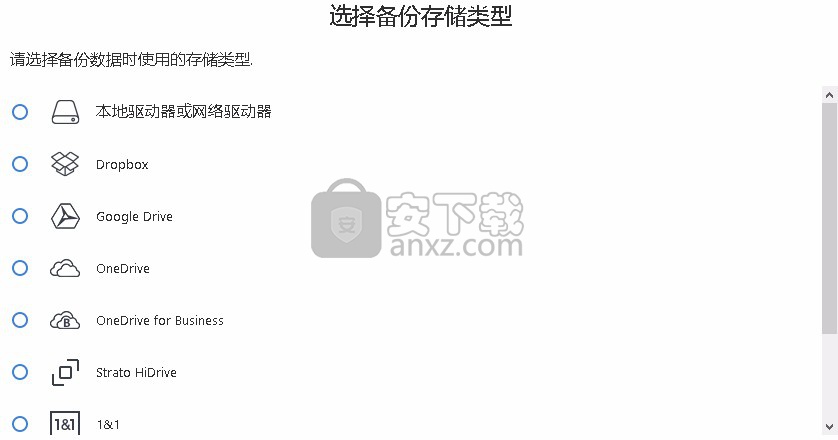
选择要备份的驱动器。请注意,您至少需要两个独立的驱动器,因为您只能将驱动器备份到另一个驱动器。
2.密码保护
如果需要,您可以为备份添加密码保护。请注意,如果丢失密码,您将无法恢复数据。
3.压缩设置
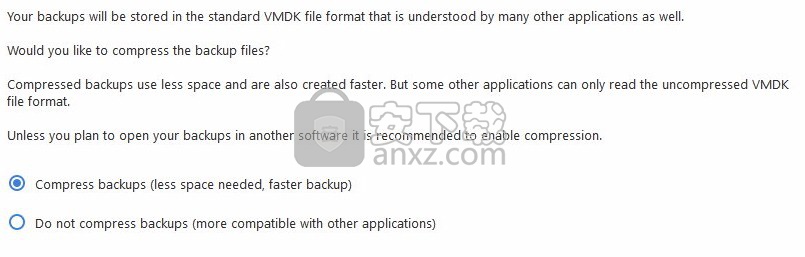
为了节省空间并加快进程,除非您计划使用不提供压缩支持的第三方应用程序打开备份,否则应启用压缩。
备份存储
程序可以保留以前的备份,以便在发生磁盘错误时将受影响的驱动器恢复到先前的状态。使用此设置可确定应保留多少过去的备份。
无限增量备份
一旦存储了所有数据,将仅定期添加修改的文件。这样可以节省空间并显着加快备份过程,但备份之间会存在依赖关系,因为它们相互构建。这可能会增加他们的错误漏洞。
定期进行新的完整备份
该程序将始终创建完整备份,并在其间进行部分备份以节省空间。这减少了文件依赖性,但需要更多的时间和空间。
备份时间表
备份可以仅按需创建一次,也可以定期自动创建。如果选择基于间隔的方案,则需要设置开始时间。
没有自动备份
您必须手动触发每个备份。
每日备份,备份是在特定时间每天创建的。
每周备份,备份在特定时间每周创建一次。
高级
此选项允许您自由组合每日,每周和每月计划。
错过了备份
使用此设置确定程序将如何继续如果计算机已关闭或由于其他原因无法创建计划备份。
电源设置
备份完成后,程序可以自动关闭您的PC。例如,这允许您每天晚上10点关闭PC,这样您就可以上床睡觉而不必担心计算机正在运行。您还可以设置PC在备份期间是否进入睡眠模式。当电池电量非常低时,笔记本电脑也可能出现这种情况。
备份报告
将为每个备份创建包含任何错误,警告等的报告。使用此设置可确定将保留多少过去的报告。
备份报告电子邮件
您可以通过电子邮件将每个报告发送给您。当您经常出差并且需要知道家中备份的状态时,这非常有用。该程序使用链接到您的Ashampoo帐户的电子邮件地址。因此,您可能必须提供Ashampoo登录凭据。
在此处,您将在概述页面上找到所选备份计划的所有现有报告或报告的列表。
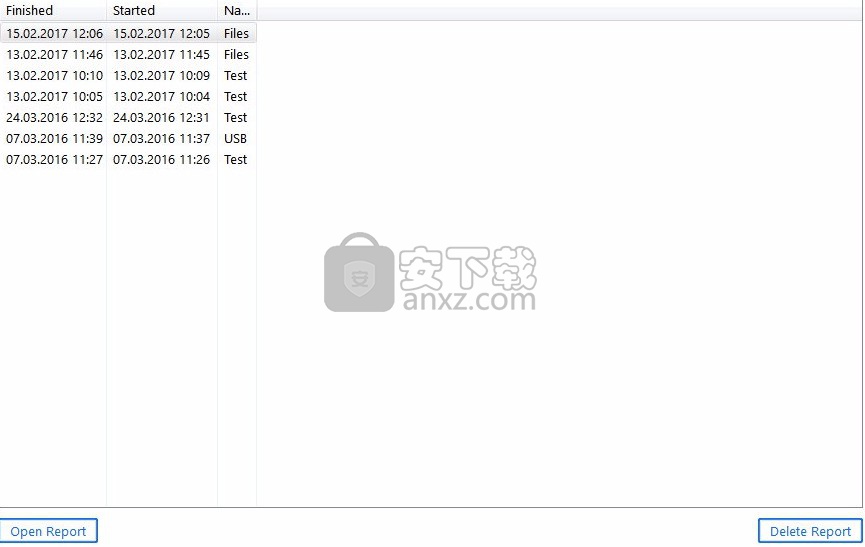
选择一个报告并使用底部控件查看或删除它。
3、恢复备份
除非您已通过概述页面上的操作菜单选择了备份计划,否则现在必须选择是基于现有备份计划还是基于包含备份存档的输出位置来还原数据。将备份存档移动到外部驱动器后,后一选项特别有用。
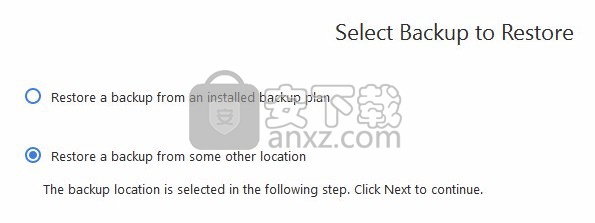
从已安装的备份计划中还原备份
只需从列表中选择所需的备份计划即可
从其他位置还原备份
1.选择备份存储类型
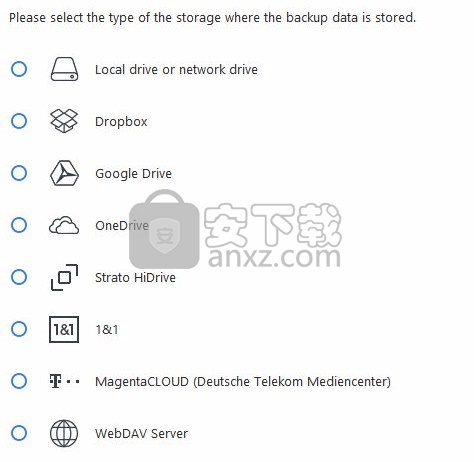
您可以从本地(网络)驱动器或通过云(在线存储)还原数据。只需从列表中选择一个选项即可。如果未列出您的云提供商,您仍可以通过“WebDAV”使用它。在这种情况下,您必须手动填写从云存储提供商处收到的服务器地址。
选项:本地驱动器或网络驱动器
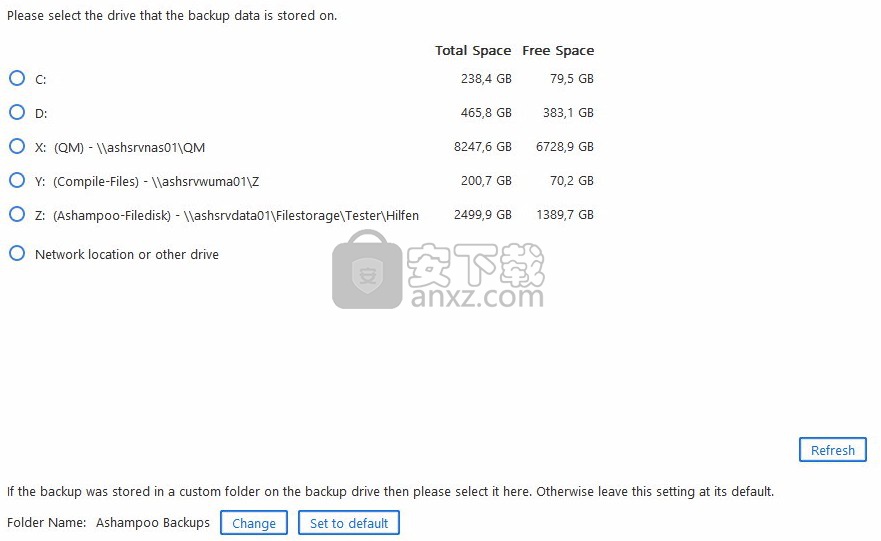
选择备份驱动器
选择包含备份的驱动器。默认情况下,程序将查找标有“Ashampoo Backups”的文件夹。单击“更改”以选择其他备份文件夹。
选项:在线存储

授权
该程序需要您的登录凭据才能连接到在线存储服务器。根据您的选择,可能会出现一个Web浏览器窗口,您可以登录到您的服务。
选项:WebDAV
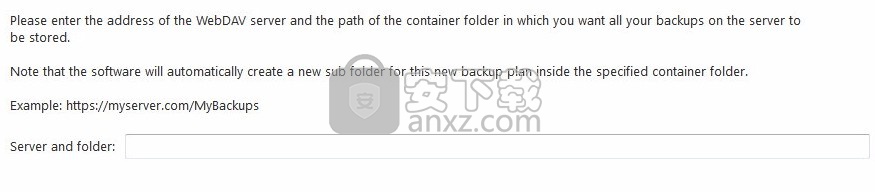
输入服务器地址
只需输入您从在线存储提供商处收到的服务器地址即可。
2.选择备份
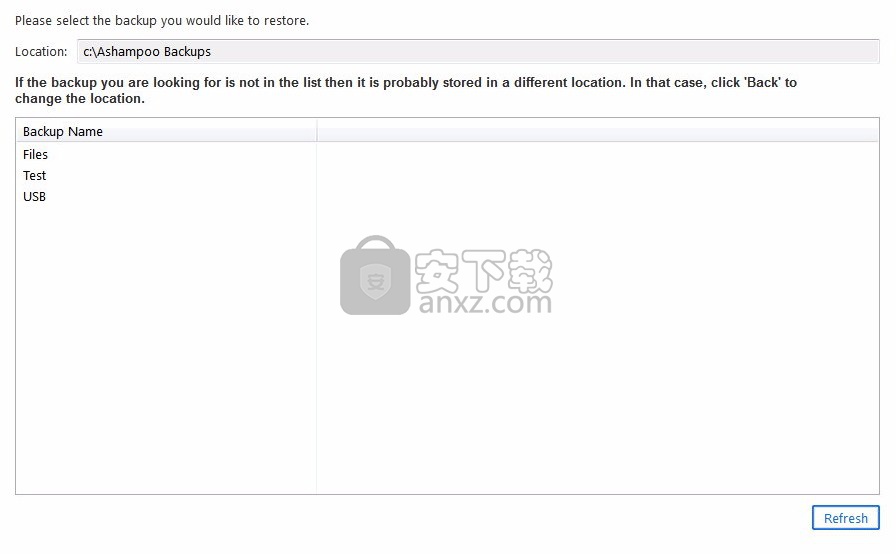
从列表中选择要还原的备份。
3.密码
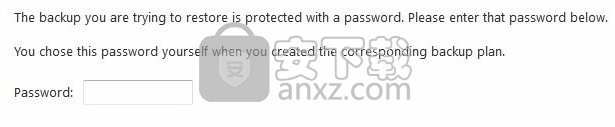
如果使用密码保护备份,现在将提示您输入密码。
其余步骤取决于备份类型。
恢复驱动器/分区
恢复文件/文件夹
4、浏览备份/恢复单个文件和文件夹
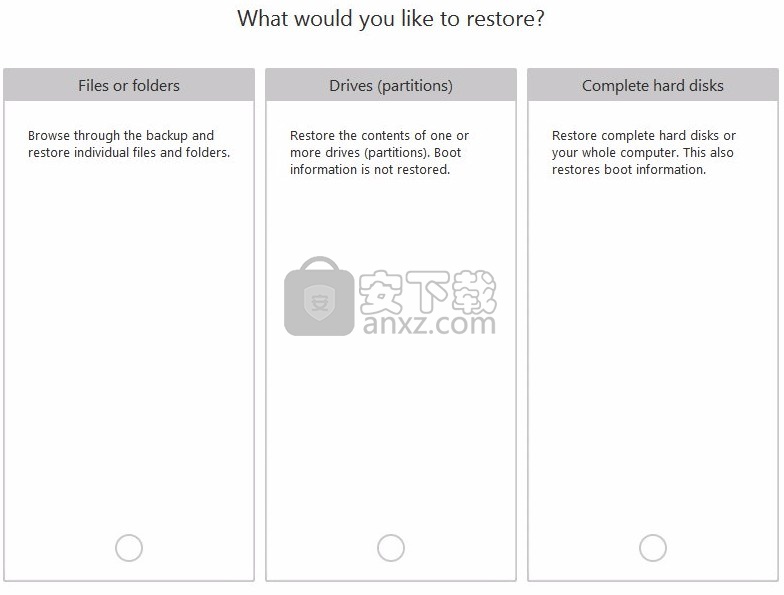
Ashampoo Backup Business 11允许您使用Windows资源管理器从磁盘映像还原单个文件/文件夹。磁盘映像将显示为虚拟只读驱动器。
浏览备份
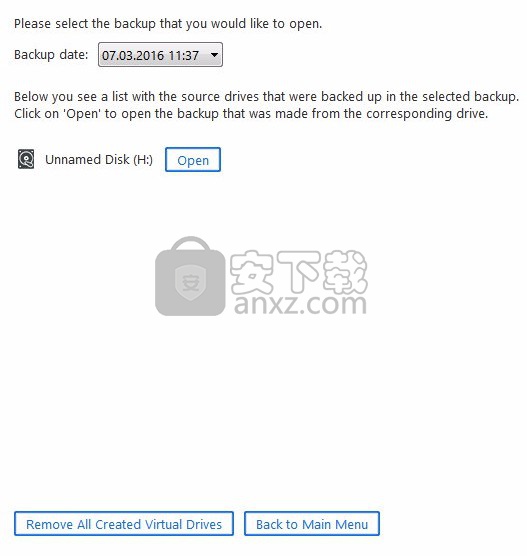
选择日期和时间,然后单击“打开”以在Windows资源管理器中显示所选备份映像的内容。使用拖放或复制/粘贴来还原单个文件。您可以针对所选时间和日期可用的驱动器重复此过程。离开程序或使用相应的按钮后,将自动卸载虚拟驱动器。
恢复驱动器(分区)的完整内容
此过程将使用备份中的数据覆盖现有驱动器/分区的文件内容,而不会覆盖现有的引导数据。此数据用于确定计算机在您打开操作系统时将加载操作系统的驱动器。
恢复磁盘内容
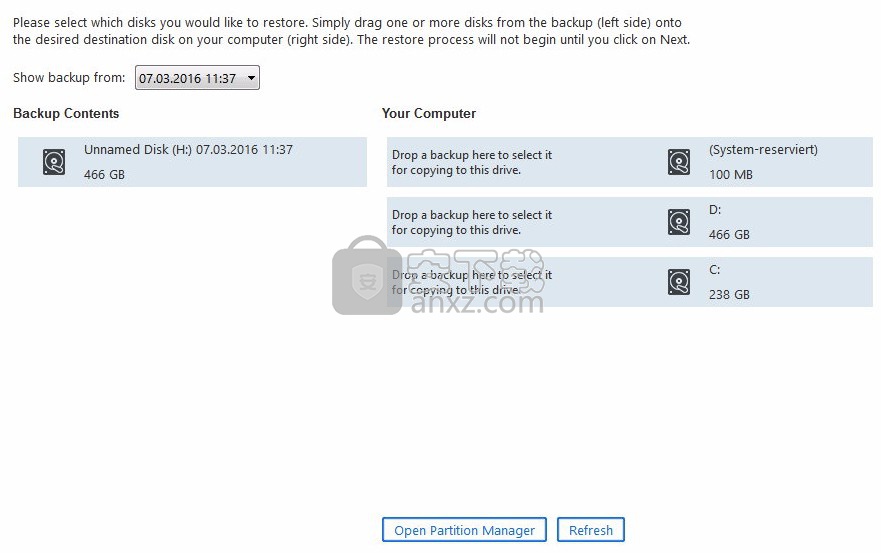
首先,选择要还原的备份日期。
备份内容
此部分显示当前所选备份包含图像的驱动器。要恢复驱动器,只需将其从左侧拖动到右侧的目标。您可以针对不同的驱动器重复此过程。
你的电脑
此部分显示系统中当前可用的驱动器。如果计划覆盖驱动器,则会在驱动器号后跟一个蓝色箭头显示新内容。要取消该过程,只需将新内容拖出该部分即可。
单击“下一步”后,程序将恢复所选的磁盘映像。此过程可能需要一些时间,具体取决于驱动器的大小。请注意,如果取消该过程,受影响的驱动器可能会变得不可读,并且必须先进行格式化才能再次使用。
恢复完整的硬盘或整台计算机
此过程不仅会覆盖任何现有数据,还会替换所选驱动器的当前引导信息。这样,您可以轻松还原整个Windows安装。
恢复完整的硬盘
此过程与还原驱动器的完整内容相同。
人气软件
-

goodsync enterprise 11中文 41.8 MB
/简体中文 -

Lenovo OneKey Recovery(联想一键数据恢复) 279.85 MB
/英文 -

RollBack Rx(系统还原软件) 56.1 MB
/简体中文 -

冰点还原精灵企业版(Deep Freeze Enterprise) 30.3 MB
/简体中文 -

Acronis True Image2020(系统数据还原工具) 479.88 MB
/简体中文 -

FileGee企业版(FileGee企业文件同步备份系统) 6.3 MB
/简体中文 -

O&O DiskImage Pro(磁盘镜像制作工具) 90.3 MB
/简体中文 -

AOMEI OneKey Recovery(傲梅一键恢复) 18.7 MB
/简体中文 -

Symantec Norton Ghost 9.0 汉化注册版 0 MB
/简体中文 -

冰点还原精灵 v8.30 中文注册版 37.00 MB
/简体中文


 优效日历(win10自带日历改良版) 2.4.4.6
优效日历(win10自带日历改良版) 2.4.4.6  Echosync(文件夹同步备份软件) v7.0.0.1
Echosync(文件夹同步备份软件) v7.0.0.1  SoftwareNetz Document Archive(文档备份软件) v1.51
SoftwareNetz Document Archive(文档备份软件) v1.51  Acronis True Image 2019(电脑备份软件) 附安装教程
Acronis True Image 2019(电脑备份软件) 附安装教程  ABC Backup Pro(电脑数据备份) v5.50 中文
ABC Backup Pro(电脑数据备份) v5.50 中文  acronis true image 2014(备份还原软件) v17.0.0.1722 中文
acronis true image 2014(备份还原软件) v17.0.0.1722 中文 











